华为手机里的通讯录怎么导入卡里 华为手机通讯录导入SIM卡的步骤
日期: 来源:冰糖安卓网
当我们换新手机或备份联系人时,将通讯录导入SIM卡是一种常见的做法,对于华为手机用户来说,导入通讯录到SIM卡也是非常简单的操作。只需按照一些简单的步骤,就可以轻松地将通讯录中的联系人信息导入到SIM卡中。在这个过程中,我们可以确保联系人信息的安全性,也可以更方便地在不同手机之间进行联系人的传递和备份。在下面的文章中,我们将介绍如何在华为手机上导入通讯录到SIM卡的具体步骤。
华为手机通讯录导入SIM卡的步骤
具体方法:
1.打开手机,点击【电话】;
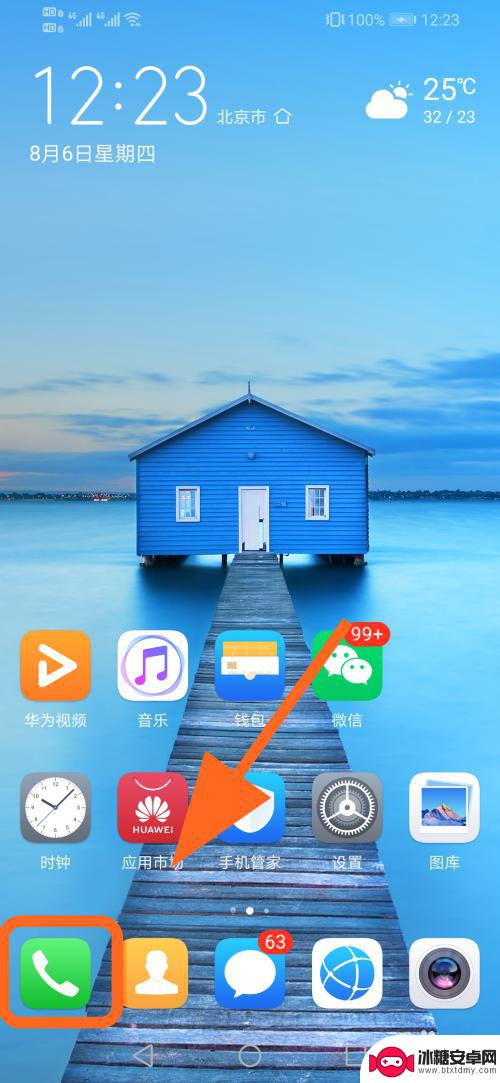
2.进入电话页面,点击【联系人】;
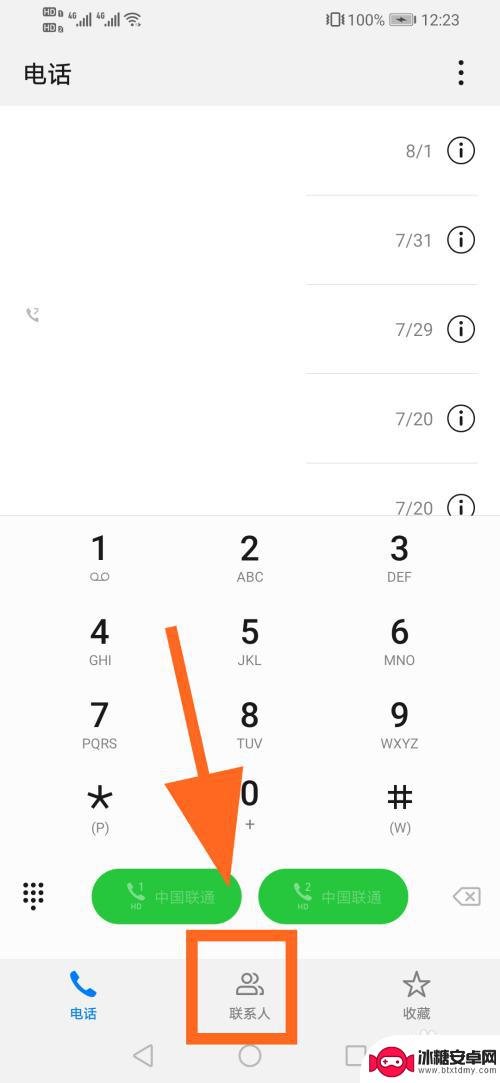
3.进入联系人,点击右上角的【三个点】;
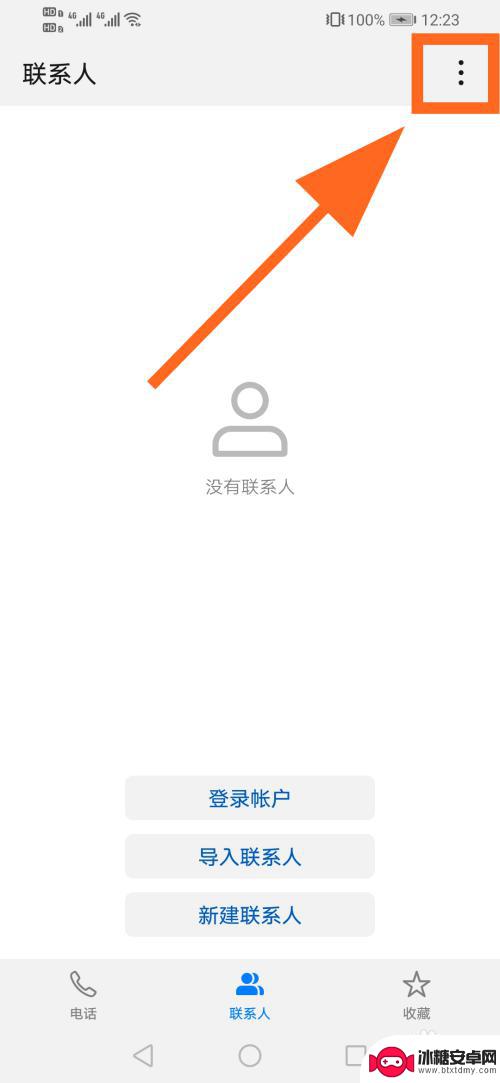
4.弹出操作菜单,点击【设置】;
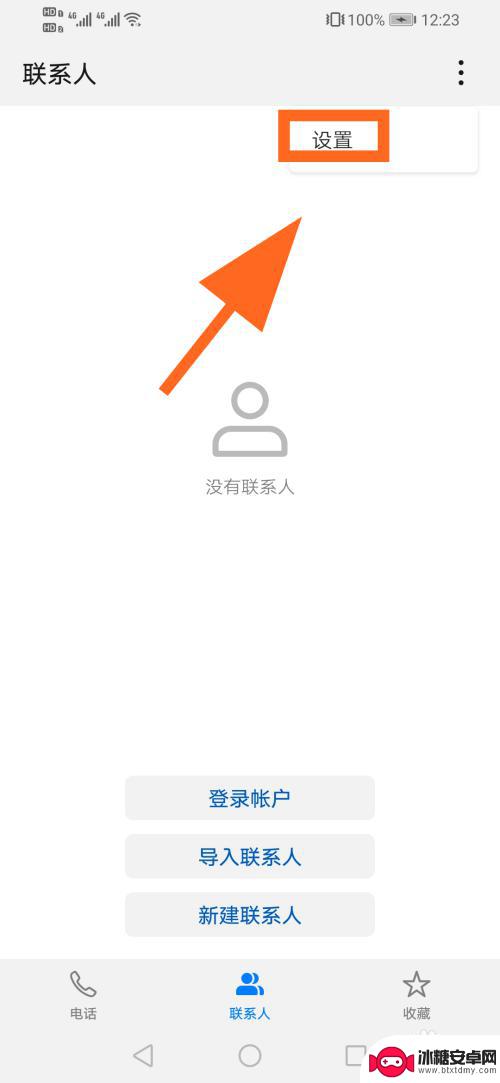
5.进入设置,点击【导入导出】功能;
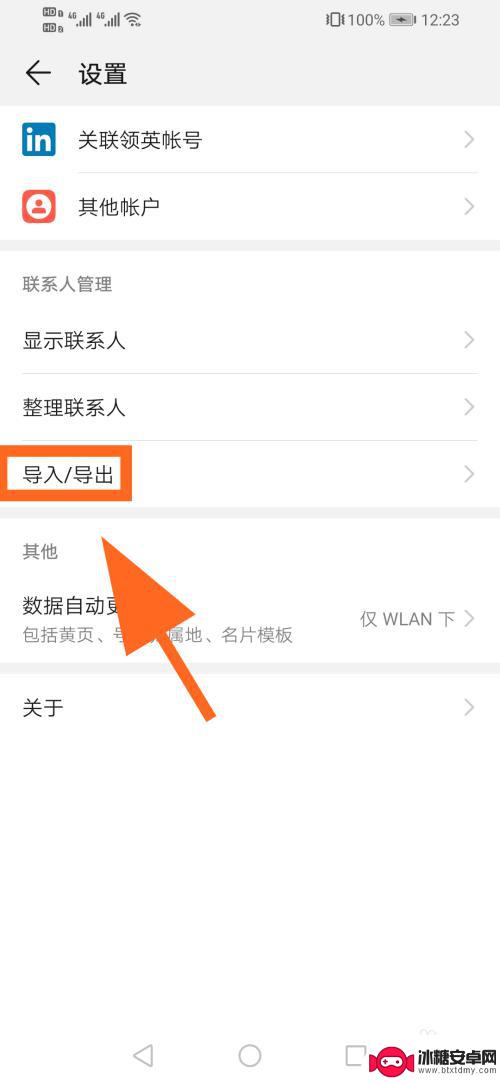
6.进入导入导出联系人页面,点击【导出到卡1】;
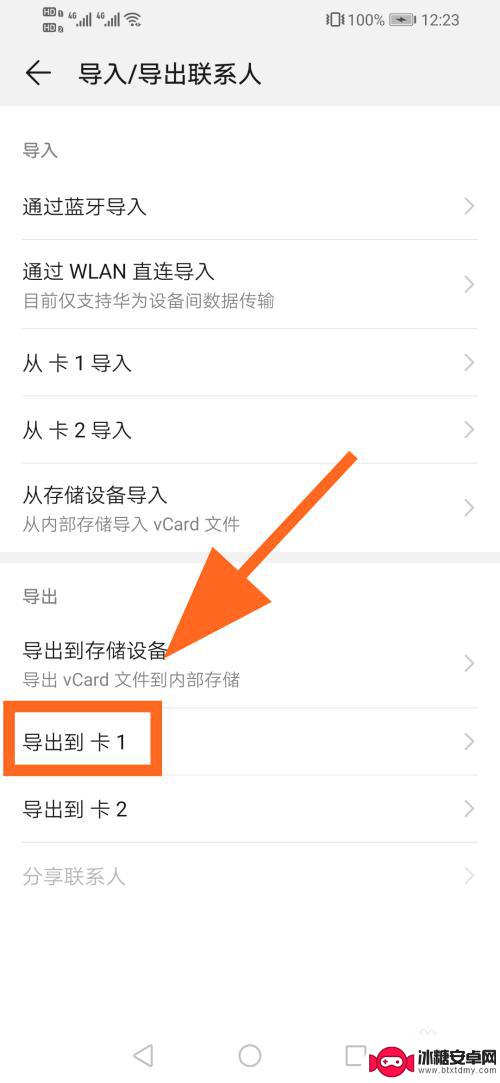
7.弹出联系人来源对话框,点击选择【手机】;
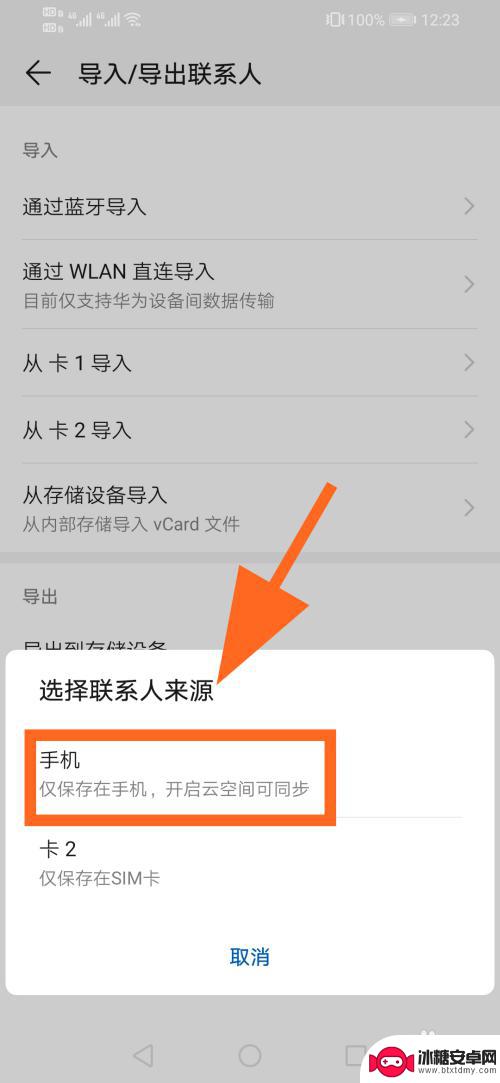
8.弹出联系人选择对话框,勾选要导出的【联系人】或【全选】;
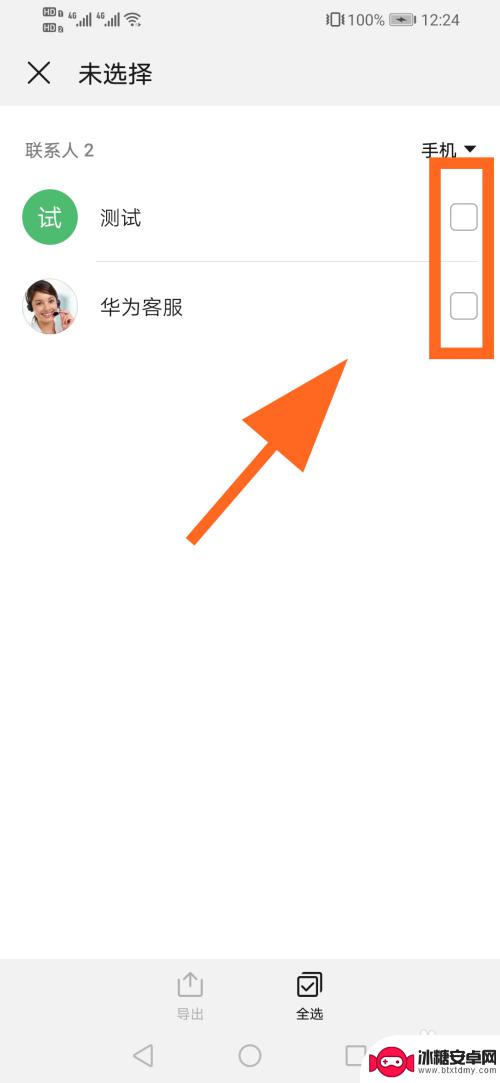
9.选择完毕点击底部的【导出】,等待系统自动处理完成,成功将联系人导出到SIM卡中,完成;
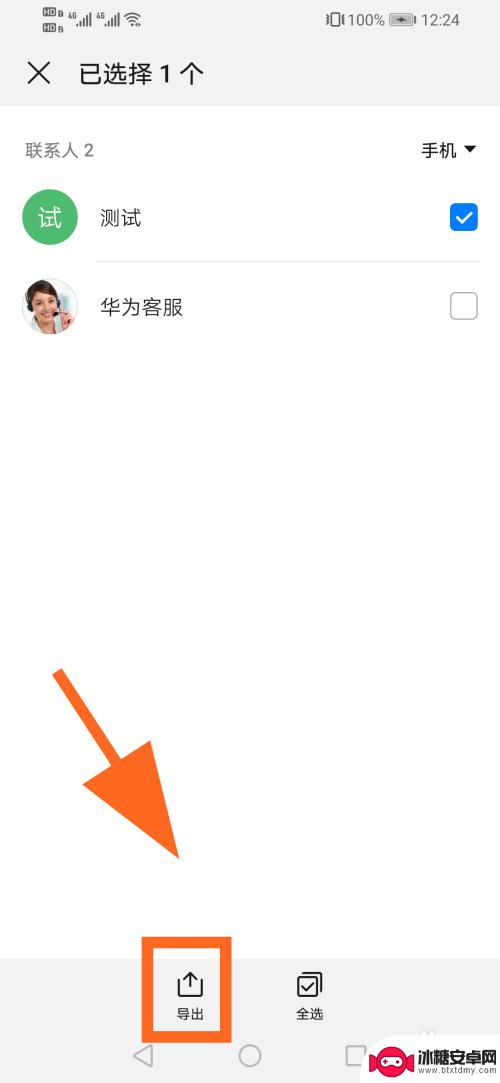
10.以上就是【华为手机里的通讯录怎么导入卡里】的步骤,感谢阅读。
3华为手机怎么设置24小时制,时间切换24小时
5华为手机支付宝无法添加桌面快捷方式怎么办
124华为手机怎么改APP名称,如何修改APP图标及名称
以上是华为手机中的通讯录如何导入卡内的全部内容,如果您遇到此问题,不妨尝试按照以上方法解决,希望对大家有所帮助。
相关教程
-
华为怎么把电话号码存入sim卡 华为手机导入通讯录到SIM卡
-
华为手机电话保存到sim卡 华为手机通讯录里的联系人号码怎么导入SIM卡
-
华为手机电话卡通讯录怎么导入 华为手机如何将sim卡联系人导入到通讯录
-
电话号码怎么从手机导入卡里 手机通讯录复制到手机卡
-
vivoy93s怎么把卡里的号码导入手机 手机联系人全部导入sim卡的步骤
-
op手机怎样把通讯录导入手机卡里 oppo手机通讯录导入手机卡方法
-
苹果手机上的麦克风图标是什么 苹果手机麦克风标志关闭方法
-
怎么删除安卓手机系统文件 如何使用adb命令删除Android系统文件夹
-
如何将oppo手机? OPPO旧手机数据转移教程
-
手机上如何打开相机 手机软件如何打开相机权限












